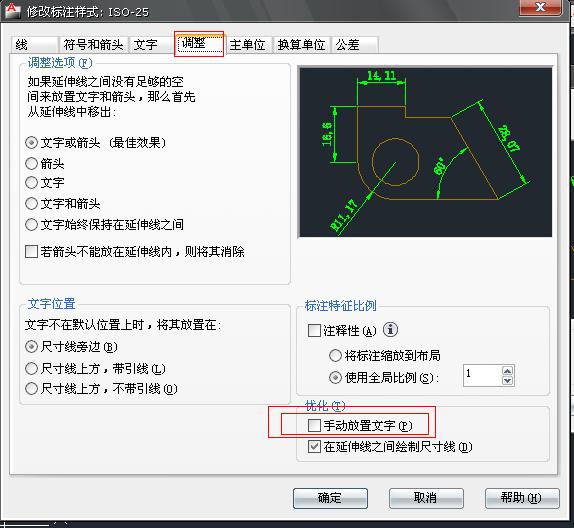8个回答
第 一步,运行迅捷CAD编辑器专 业版,在顶部菜单栏点 击【绘制】-【多行文字】;或是在命令行输入T,选择“T(多行文字)”。
第 二步,选择要输入多行文字的位置,点 击打开【多行文字】对话框,在这里可以设置文字对齐、文字旋转角度、文字样式、文字高 度、宽度等。
第三步,选择文本框后,打开【文字编辑器】窗口,这里如果我们想要输入12的3次方,可以在文本框中输入123^,选中3和“^”,然后在工具栏点 击【a/b堆叠文字】。
第四步,点 击之后就完成了数字的上标显示啦,之后点 击【确 定】按钮即 可。
第五步,如果要同时输入上标与下标,可以先输入上标内容,然后输入“^”,再输入下标内容,之后选中上标与下标内容,点 击堆叠键完成数字的上下标。
第六步,然后点 击确 定即 可。